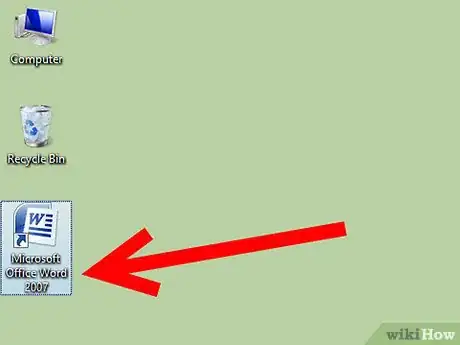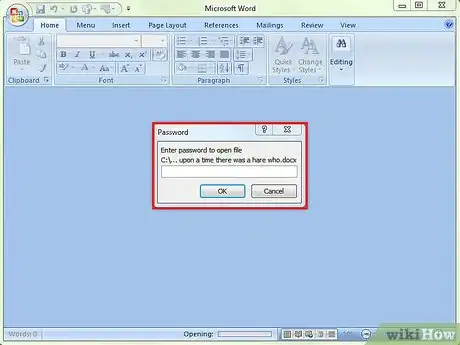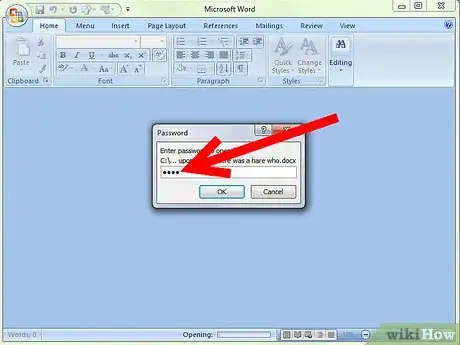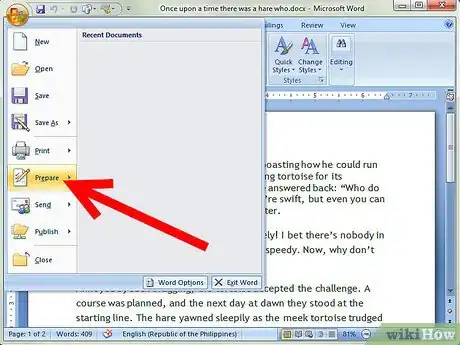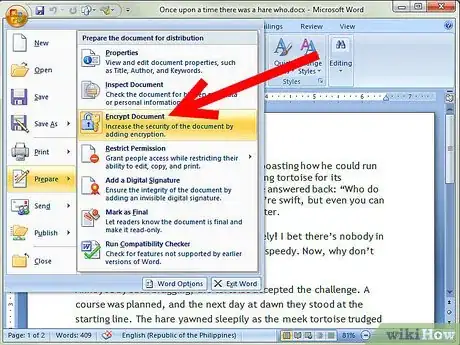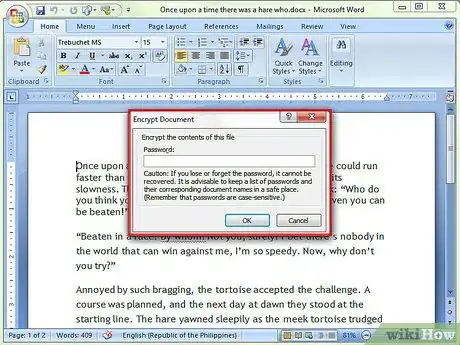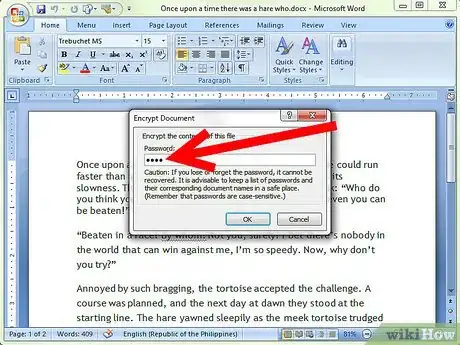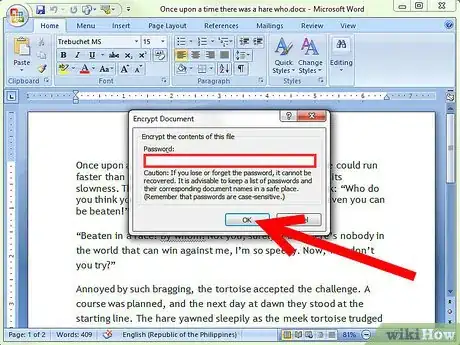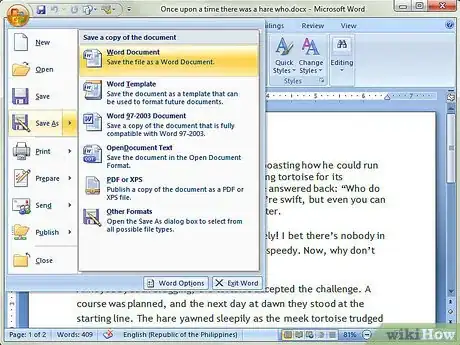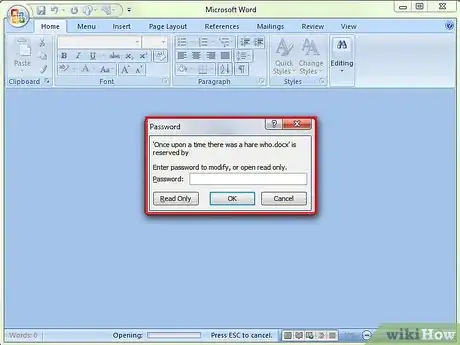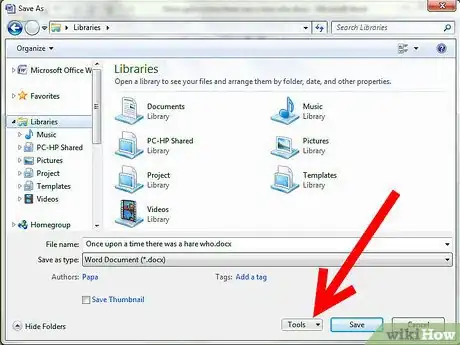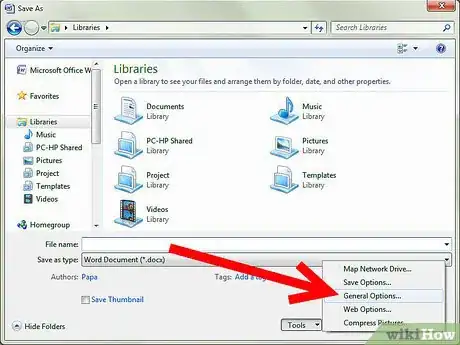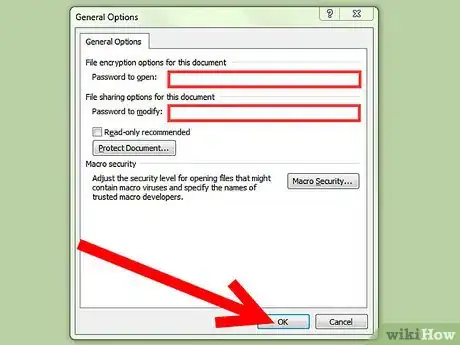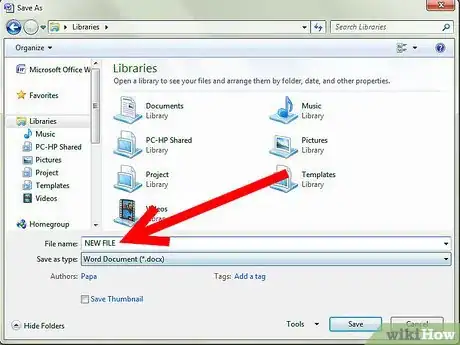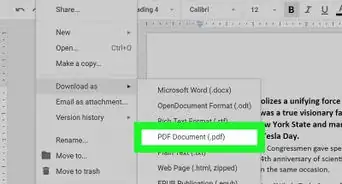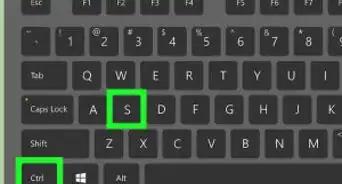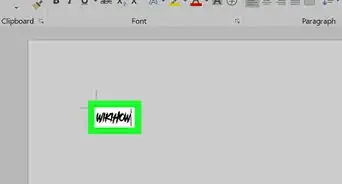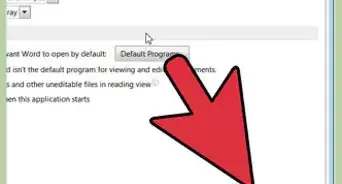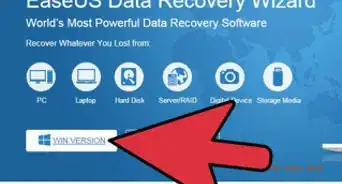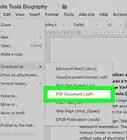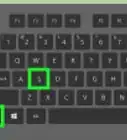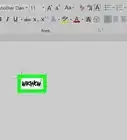wikiHow è una "wiki"; questo significa che molti dei nostri articoli sono il risultato della collaborazione di più autori. Per creare questo articolo, autori volontari hanno collaborato apportando nel tempo delle modifiche per migliorarlo.
Questo articolo è stato visualizzato 11 073 volte
Microsoft Word 2007 può essere molto utile per applicazioni sia personali sia professionali. Consente di creare velocemente e facilmente lettere, volantini, etichette, biglietti d'auguri e documenti di vari tipi. Permette anche di proteggere un documento da accesso e modifica tramite password. Tuttavia, può capitarti di doverle rimuovere, e, se non sai come fare, potrebbe risultare difficile. Leggi questo articolo per imparare a eliminare le password dai documenti Word, senza distruggerne il contenuto.
Passaggi
-
1Apri Microsoft Word 2007.
-
2Prova ad aprire il documento protetto da password.
-
3Se richiesto, inserisci la password per aprire il documento.
- Se hai dimenticato la password, potrebbe essere necessario creare nuovamente il file.
-
4Clicca sul pulsante Microsoft Office nell'angolo in alto a sinistra, e posiziona il puntatore del mouse sull'opzione Prepara.
-
5
-
6Cancella il contenuto del campo password e clicca su OK.
- La crittografia verrà così rimossa.
-
7
-
8Rimuovi la password richiesta per modificare il documento.
- La password per proteggere il documento da modifiche impedisce soltanto di salvare un documento con lo stesso nome e sovrascriverne il testo originale.
- Nella parte inferiore della finestra di dialogo Salva con nome, clicca su Strumenti.
- Scegli Opzioni generali dal menu Strumenti.
- Cancella il contenuto del campo password e clicca sul pulsante OK per chiudere la finestra di dialogo.
-
9Se vuoi conservare il documento originale con la protezione della password modificata, assegna un nuovo nome al file, e quindi clicca sul pulsante Salva.Pubblicità
Consigli
- Se stai lavorando su un documento che richiede una password per essere modificato, puoi copiarne il contenuto e incollarlo in un altro file. Premi i tasti Ctrl + A per selezionare tutto il contenuto del documento; premi i tasti Ctrl + C per copiarlo, e quindi premi Ctrl + V per incollare il contenuto in un documento vuoto.
Avvertenze
- Ci sono delle applicazioni che possono eludere la password di un documento Word crittografato, ma non è consigliabile il loro utilizzo. Possono mettere a rischio la sicurezza.